Windows10系统频繁弹出Microsoft Store查应用窗口怎么办
Windows10系统打开某个无法未能识别格式的文件或者在选择某个格式文件打开方式的时候,总会跳转到Microsoft Store搜索下载对应的应用的窗口,有什么办法可以关闭呢?我们可以选择打开方式的时屏蔽在Microsoft Store中查找应用即可。针对此故障问题,这里和大家分享具体的解决方法。

1、首先,按Win+R组合快捷键,在打开的运行窗口中输入regedit,点击确定或按回车即可;
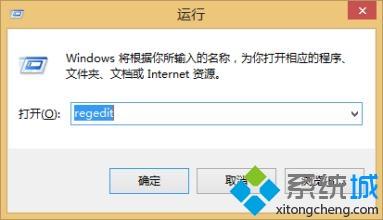
2、然后,在进入注册表编辑器,定位到:HKEY_LOCAL_MACHINE\SOFTWARE\Policies\Microsoft\Windows\Explorer;
注:如果没有Explorer这项的话,就新建一个;
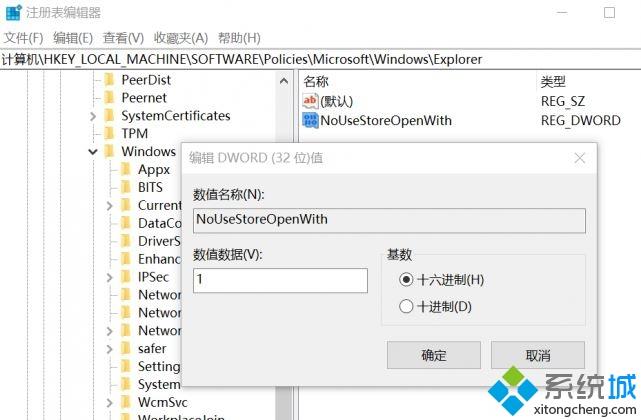
3、在其右侧新建个名为NoUseStoreOpenWith的DWORD(32位)值,把数值数据设置成1,最后再点击确定保存设置即可。
以上就是有关于Windows10系统频繁弹出Microsoft Store查应用窗口的解决方法,大家再设置注册表时要注意文件备份。
我告诉你msdn版权声明:以上内容作者已申请原创保护,未经允许不得转载,侵权必究!授权事宜、对本内容有异议或投诉,敬请联系网站管理员,我们将尽快回复您,谢谢合作!










